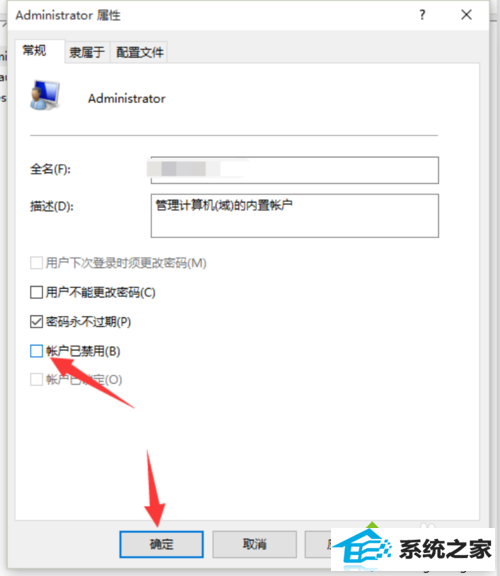大白菜修复winxp系统打开超级管理员账号的教程?
发布日期:2013-11-02 00:00 来源:http://www.haoxitongxiazai.com 作者: 好系统
不少winxp系统用户在使用的时候会遇到winxp系统打开超级管理员账号的问题,绝大多数小伙伴都是第一次遇到winxp系统打开超级管理员账号这种问题,用户想要一个人来搞定winxp系统打开超级管理员账号的情况实在太难了,只需要按照;按照1、首先用鼠标右键点击桌面左下角的开始图标。2、在弹出的菜单选项中;选择【计算机管理】点击并打开它。;就轻松的搞定了。接下来就由小编给大家现场演示一下winxp系统打开超级管理员账号的具体解决方法:
1、首先用鼠标右键点击桌面左下角的开始图标。
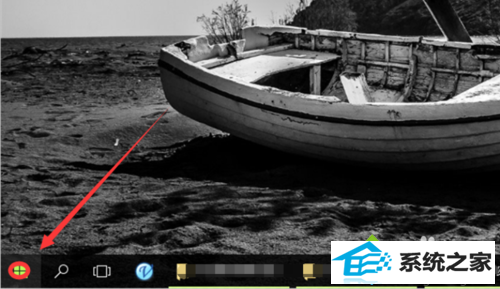
2、在弹出的菜单选项中;选择【计算机管理】点击并打开它。
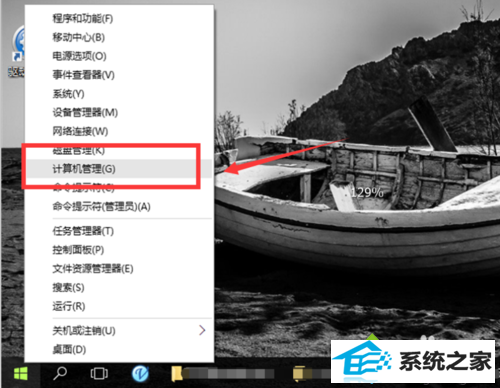
3、在弹出的计算机管理窗口,展开左侧小窗口的【本地用户和组】,选择【用户】。
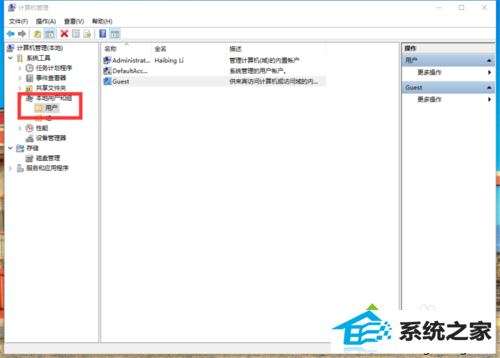
4、点击“用户”后,在中间小窗口中,鼠标右键点击【Administrator】用户。
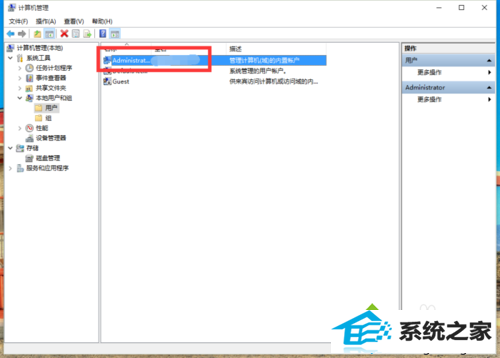
5、在弹出的菜单选项框中点击【属性】并打开它。
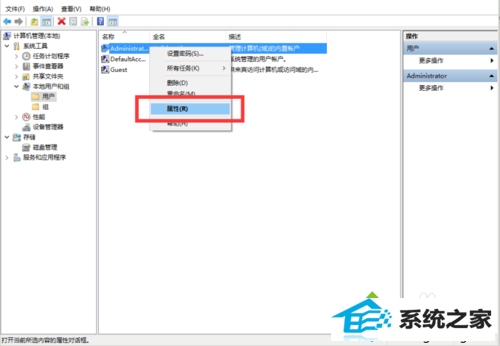
6、在打开的Administrator属性界面窗口中,我们看到默认Administrator管理员账户是禁用的,我们只要将“账户已禁用”前面的勾去掉。
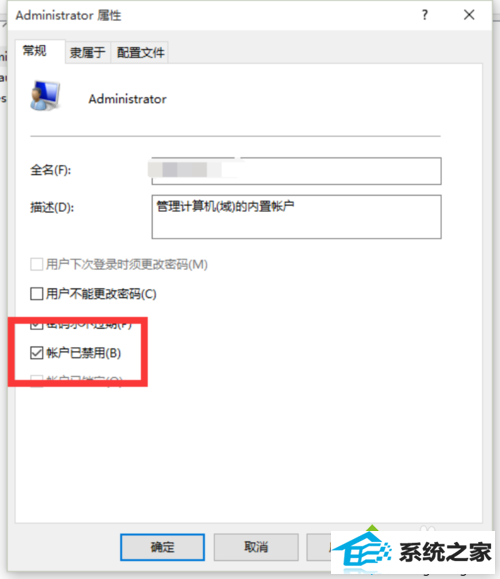
7、去掉“账户已禁用”前的勾以后,点击【确定】接可以了。